Sie können ein Profil hinzufügen, das Sie beim Scannen eines Dokuments mit dem ScanSnap verwenden.
Der Typ des zu scannenden Dokuments, die Scaneinstellungen wie Farbmodus, der Speicherort für gescannte Bilder und zum Verwalten gescannter Bilder auszuführende Anwendungen können in einem Profil angegeben werden.
- Zeigen Sie die Scanfenster von ScanSnap Home auf dem Computer an.
- Klicken Sie auf die Taste [Profile hinzufügen]
 , um das Fenster [Neues Profil hinzufügen] anzuzeigen.
, um das Fenster [Neues Profil hinzufügen] anzuzeigen.
- Wählen Sie ein Vorlagenprofil aus der Vorlagenliste
 aus und ändern Sie die Profileinstellungen
aus und ändern Sie die Profileinstellungen  bei Bedarf.
bei Bedarf.
Für Details zu den Einstellungselementen finden Sie im Folgenden entsprechend den Einstellungen, die für [Typ] unter [Verwaltungsoptionen] ausgewählt wurden.
PC (In ScanSnap Home verwalten)/PC (Scan zu Datei)/Netzwerkordner
Cloud
Dies erscheint, wenn Sie sich in einer Region befinden, in der ScanSnap-Konto verwendet werden kann.
Ausführliche Informationen zu den Regionen, in denen ScanSnap-Konten verfügbar sind, finden Sie hier.
Für Details zu den Einstellungselementen finden Sie im Folgenden entsprechend den Einstellungen, die für [Typ] unter [Verwaltungsoptionen] ausgewählt wurden.
Mac (In ScanSnap Home verwalten)/Mac (Scan zu Datei)/Netzwerkordner
Cloud
Dies erscheint, wenn Sie sich in einer Region befinden, in der ScanSnap-Konto verwendet werden kann.
Ausführliche Informationen zu den Regionen, in denen ScanSnap-Konten verfügbar sind, finden Sie hier.
Für Details zu den Einstellungselementen finden Sie im Folgenden entsprechend den Einstellungen, die für [Typ] unter [Verwaltungsoptionen] ausgewählt wurden.
PC (In ScanSnap Home verwalten)/PC (Scan zu Datei)
Cloud
Dies erscheint, wenn Sie sich in einer Region befinden, in der ScanSnap-Konto verwendet werden kann.
Ausführliche Informationen zu den Regionen, in denen ScanSnap-Konten verfügbar sind, finden Sie hier.
Für Details zu den Einstellungselementen finden Sie im Folgenden entsprechend den Einstellungen, die für [Typ] unter [Verwaltungsoptionen] ausgewählt wurden.
Mac (In ScanSnap Home verwalten)/Mac (Scan zu Datei)
Cloud
Dies erscheint, wenn Sie sich in einer Region befinden, in der ScanSnap-Konto verwendet werden kann.
Ausführliche Informationen zu den Regionen, in denen ScanSnap-Konten verfügbar sind, finden Sie hier.
Für Details zu Einstellungselementen finden Sie unter Fenster [Neues Profil hinzufügen].
- Klicken Sie im Fenster [Hinzufügen] auf die Taste [Neues Profil hinzufügen].
Das neue Profil wird unten zur Profilliste im Scanfenster hinzugefügt.
Das neue Profil wird der Profilliste im Scanfenster hinzugefügt.
Wechseln Sie die Profilliste mit  /
/ entsprechend dem [Typ] in [Verwaltungsoptionen] im neuen Profil.
entsprechend dem [Typ] in [Verwaltungsoptionen] im neuen Profil.
 /
/ entsprechend dem [Typ] in [Verwaltungsoptionen] im neuen Profil.
entsprechend dem [Typ] in [Verwaltungsoptionen] im neuen Profil. , um das Fenster [Neues Profil hinzufügen] anzuzeigen.
, um das Fenster [Neues Profil hinzufügen] anzuzeigen.

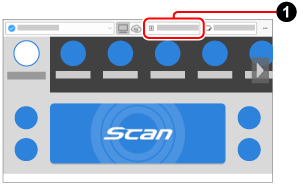
 bei Bedarf.
bei Bedarf.![Fenster [Neues Profil hinzufügen]](../../../jp/pc/images/common/ope_PF_add_04.png)
![Fenster [Neues Profil hinzufügen]](../../../jp/pc/images/common/ope_PF_add_old_04.png)